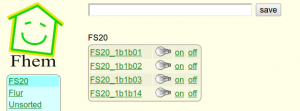Endlich habe ich es geschafft die Stehlampen im Garten an den FS20 Umschalter anzuschließen. Über die Fernbedienung konnte ich die einzelnen Ausgänge bereits schalten, nun sollte es auch über Fhem möglich sein.
In der Dokumentation hatte ich gelesen das es reicht die CUL anzuschließen und den Fhem neu zu starten. Kurz nach dem Neustart kam folgende Meldung auf der Kommandozeile:
Use of uninitialized value in string ne at ./FHEM/99_CULflash.pm line 63.
Die Meldung tritt auf wenn man beim einstecken den kleinen Taster nicht eingedrückt hat. Also nochmal raus, Taster drücken, einstecken und Fhem neu starten.
Jedoch blinkte die CUL nicht und In den fhem logs kam folgende Meldungen
Can't open /dev/ttyAMA0: Keine Berechtigung
Ich änderte die Rechte auf /dev/ttAMA0 und startete Fhem neu, diesmal erhielt ich folgende Meldung:
usb create starting
Opening CUL device /dev/ttyAMA0
Setting CUL baudrate to 38400
CUL device opened
usb create end
Was mich jedoch wunderte ist, das in den Dokumentationen von /dev/ttyACM0 die Rede ist und die CUL auch nicht blinkte. In einem Forum stieß ich auf die Lösung, wenn Fhem auf dem Rasbperry Pi läuft gibt es Probleme beim einspielen der Firmware.
Also lud ich mich mir FLIP für Windows von Atmel herunter und die benötigte Firmware. Nach der Installation der Software ließ sich die Firmware ohne Probleme aufspielen und die CUL blinkte.
Nun gab es unter Linux auch das Device /dev/ttyACM0 und in der fhem.cfg fügte ich folgende Zeile hinzu:
define CUL1 CUL /dev/ttyACM0@9600 1234
Einbinden in Fhem
Ich hatte erst am nächsten Tag Zeit den FS20 Aktor in Fhem einzubinden. Als ich Fhem im Browser aufrief gab es bereits den Raum FS20, darunter befanden sich vier Schalter.
Ich klickte den ersten Schalter an und siehe da, die Lampen gingen an. Anscheinend erkennt die CUL alle FS20 Vorgänge und leitet sie an den Fhem weiter, dieser erstellt den passenden Schalter.
Nun musste ich nur noch in der fhem.cfg die angelegten Schalter nach meinen Wünschen umbenennen.
Fhem registriert es wenn ich die Lampen per Fernbedienung schalte und ändert den Status im Webfrontend.